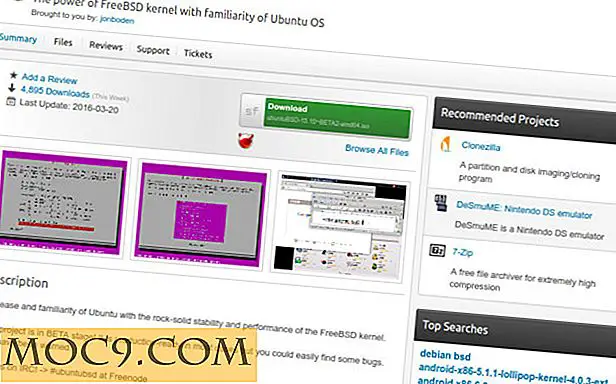Χρησιμοποιώντας τη γοητεία Juju για την εύκολη ανάπτυξη υπηρεσιών στο Ubuntu
Ένα από τα μεγαλύτερα πλεονεκτήματα του Ubuntu είναι η απλότητα του συστήματος πακέτων APT. Βρίσκετε ένα επιτραπέζιο πρόγραμμα που θέλετε, εκδώστε μια εντολή και είναι έτοιμο να τρέξει. Για την εφαρμογή διακομιστή, ωστόσο, αυτή η εγκατάσταση APT μερικές φορές εγκαθιστά μόνο τα αρχεία που χρειάζεστε για να εκτελέσετε το πρόγραμμα - θα πρέπει να ρυθμίσετε και να εκτελέσετε τον εαυτό σας (συχνά μια υπηρεσία ή ένα δαίμονα). Αλλά το σύστημα juju στοχεύει να κάνει την πρόσβαση σε προγράμματα που βασίζονται σε διακομιστές τόσο απλά όσο αυτά για την επιφάνεια εργασίας. Δείτε πώς μπορείτε να το χρησιμοποιήσετε.
Εγκατάσταση και αρχική ρύθμιση
Η εγκατάσταση του juju είναι λίγο περισσότερο εμπλεκόμενη από, για παράδειγμα, την εγκατάσταση μιας στοίβας LAMP χρησιμοποιώντας tasksel, όπως έχει σχεδιαστεί για περιβάλλοντα cloud. Πρώτον, θα χρειαστεί να εγκαταστήσουμε το juju και τις εξαρτήσεις του:
sudo apt-get εγκατάσταση juju libvirt-bin lxc apt-cacher-ng libzookeeper-java zookeeper
Σημείωση : ενώ υπάρχει μια έκδοση juju στις αποθήκες Universe για το Precise, η ομάδα "Juju hackers" έχει κάποια PPA με ενημερωμένες εκδόσεις. Θα χρησιμοποιήσω την έκδοση από τα αποθετήρια.
Μόλις ολοκληρωθεί αυτό, θα χρειαστεί να δημιουργήσετε ένα κλειδί SSH για το διακομιστή σας, εάν δεν έχετε ήδη:
ssh-keygen -t rsa
Τέλος, ο χρήστης θα πρέπει να είναι μια ομάδα που συσχετίζεται με τον δαίμονα virtualization libvirtd :
sudo usermod -a -G libvirtd [όνομα χρήστη]
Αυτό συμβαίνει επειδή το περιβάλλον σας juju είναι στην πραγματικότητα ένα εικονικό περιβάλλον Ubuntu μέσα στην τρέχουσα μηχανή σας. Στη συνέχεια, θα χρειαστεί να ξεκινήσετε τη διαδικασία "bootstrap", όπου αυτό το εικονικό περιβάλλον έχει ληφθεί και εγκατασταθεί:
juju bootstrap
Ωχ! Μας λείπει ένα αρχείο ρυθμίσεων ... ευτυχώς, ο juju έχει δημιουργήσει τουλάχιστον ένα δείγμα για εμάς. Χρησιμοποιώντας τον επεξεργαστή κειμένου που επιθυμείτε, επεξεργαστείτε το αρχείο ~ / .juju / environments.yaml ώστε να ταιριάζει με τα παρακάτω:
default: wordpress περιβάλλοντα: wordpress: type: local admin-secret: [δημιουργήστε μια μοναδική φράση εδώ] προεπιλεγμένη σειρά: ακριβής δεδομένα-dir: / home / [username]

Τώρα, αν είστε σε θέση να πάρετε το διακομιστή κάτω, η επανεκκίνηση θα διασφαλίσει ότι όλες οι υπηρεσίες έχουν ξεκινήσει σωστά. Ας πάρουμε μερικές γοητείες .
Εγκατάσταση και εκτέλεση χαρακτηριστικών
Όπως αναφέρθηκε, οι Charms είναι παρόμοιες με τα πακέτα APT, αλλά εστιάζουν επίσης σε όλα τα πράγματα που πρέπει να συμβούν για την εκτέλεση μιας υπηρεσίας. Θα αναπτύξουμε μια παρουσία του WordPress ως παράδειγμα εδώ με την ακόλουθη εντολή:
juju αναπτύξει wordpress

Τώρα θα πρέπει να μπορούμε να πάμε στη διεύθυνση IP του διακομιστή μας και να φτάσουμε στο blogging ... μπορούμε να επιβεβαιώσουμε ότι το WordPress τρέχει με την ακόλουθη εντολή:
juju status
Αλλά περιμένετε, υπάρχει ένα λάθος εδώ! Αυτό συμβαίνει επειδή το juju δεν χειρίζεται αυτόματα εξαρτήσεις. Το WordPress απαιτεί να λειτουργήσει μια βάση δεδομένων MySQL και αυτό δεν εγκαταστάθηκε αυτόματα. Ας πάρουμε αυτό το σύνολο:
juju αναπτύξει mysql
Τώρα πρέπει να συνδέσουμε τα δύο μαζί:
juju add-σχέση wordpress mysql
Τέλος, ας το καταστήσουμε ορατό στον κόσμο:
juju expose wordpress
Σε αυτό το σημείο είναι το πιο δύσκολο κομμάτι της διαδικασίας: η υπομονή . Παρόλο που αυτές οι εντολές θα φαινόταν να ολοκληρωθούν, θα υπάρξουν πραγματικά πολλά πράγματα που συμβαίνουν στο παρασκήνιο - συγκεκριμένα, η λήψη, εγκατάσταση και διαμόρφωση του "εικονικού" περιβάλλοντος Ubuntu. Θα παρατηρήσετε δύο καταχωρίσεις κάτω από τις "υπηρεσίες:" όταν juju status εντολή juju status, η οποία ονομάζεται "wordpress" (αυτή είναι η πραγματική περίπτωση WordPress) και "mysql" (αυτή είναι η περίπτωση MySQL). Κάτω από το καθένα υπάρχει μια γραμμή "πράκτορα-κράτους", η οποία πιθανόν να λέει "εκκρεμούν". Μπορεί επίσης να ακούσετε το σκληρό σας δίσκο να αναδεύεται ... αυτό είναι εντάξει, πρόκειται για πολλά πακέτα που εγκαθίστανται (ελέγξτε τα αποτελέσματα του ps ax μερικά από αυτά που συμβαίνουν).

Αρκεί να πείτε ότι θα χρειαστεί να περιμένετε έως ότου και οι δύο λίστες υπηρεσιών " κατάσταση-πράκτορας: ξεκίνησαν ". Συνεχίστε να χρησιμοποιείτε την juju status για να ελέγξετε την πρόοδο. Αφού ξεκινήσουν και οι δύο, μπορείτε να δείτε την εγκατάσταση του WordPress με την επίσκεψη της διεύθυνσης IP που αναγράφεται στη γραμμή "δημόσιας διεύθυνσης" της εξόδου της juju status (η δική μου ήταν http://10.0.3.66).






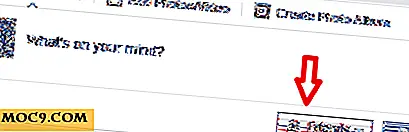
![Δημιουργήστε τη δική σας εφαρμογή iOS με αυτό το Mega iOS App Design Kit [Προσφορές MTE]](http://moc9.com/img/mtedeals-110215-ios-app-design-kit.jpg)